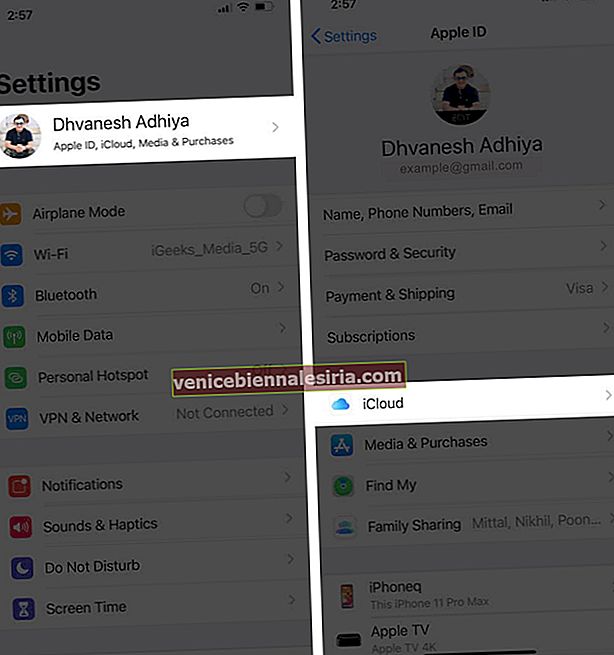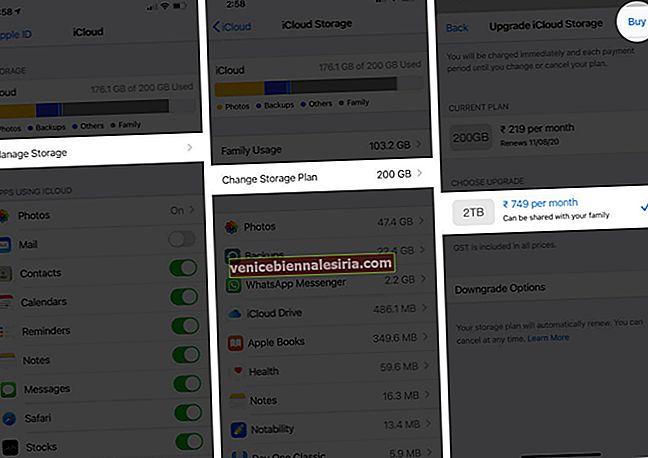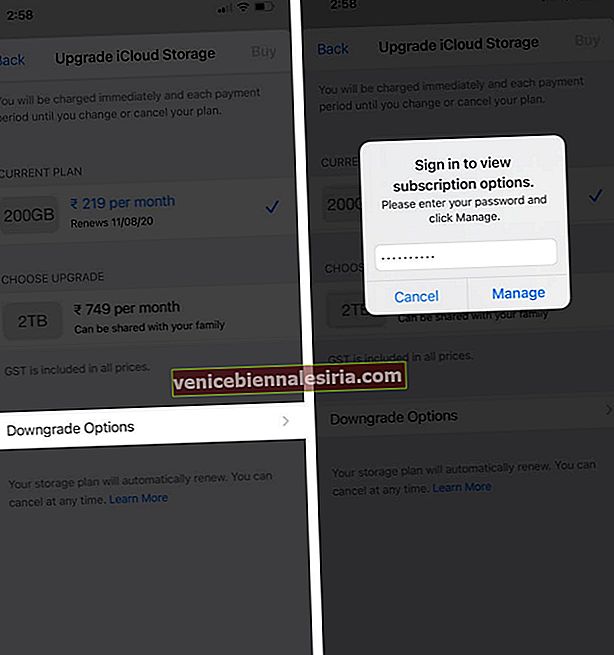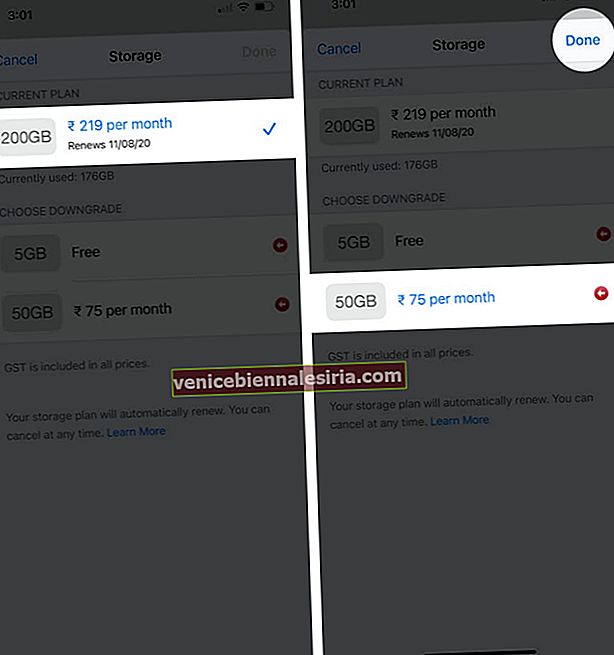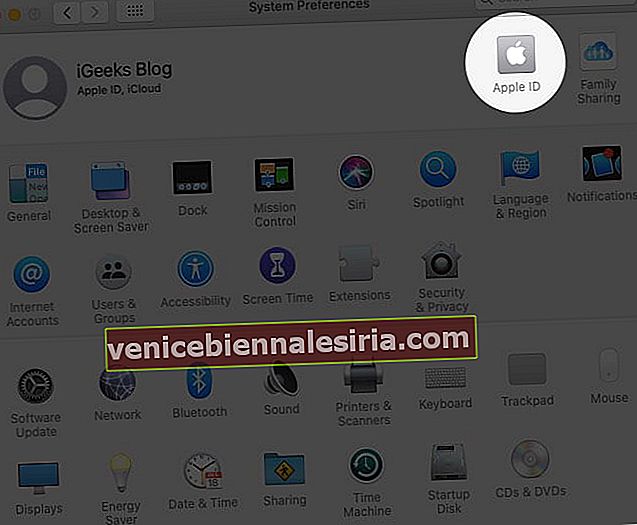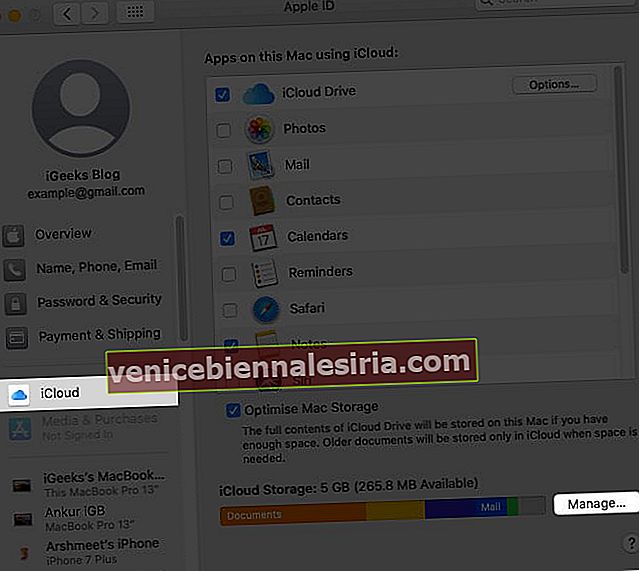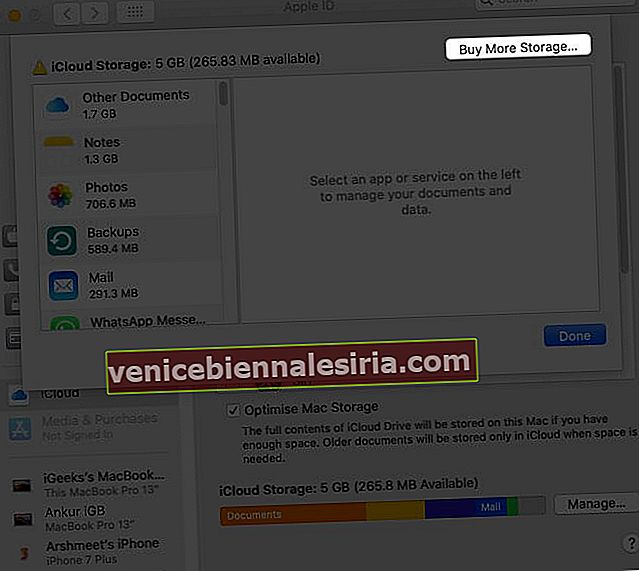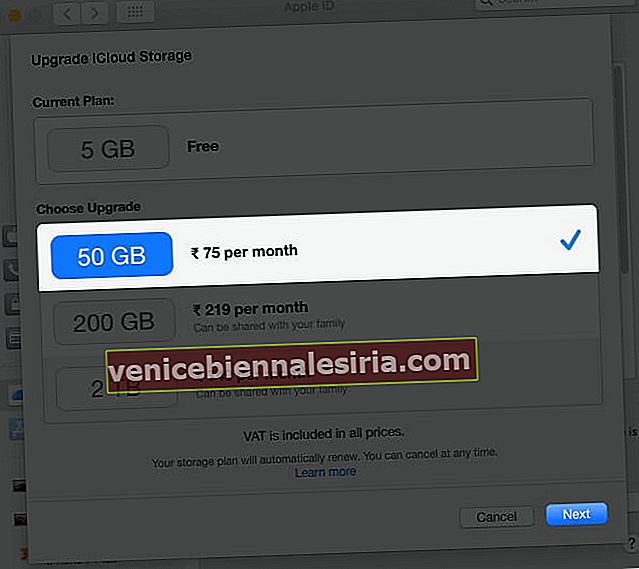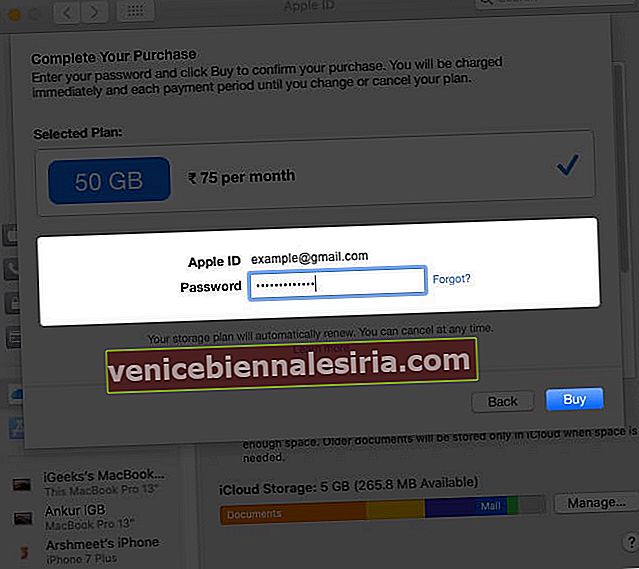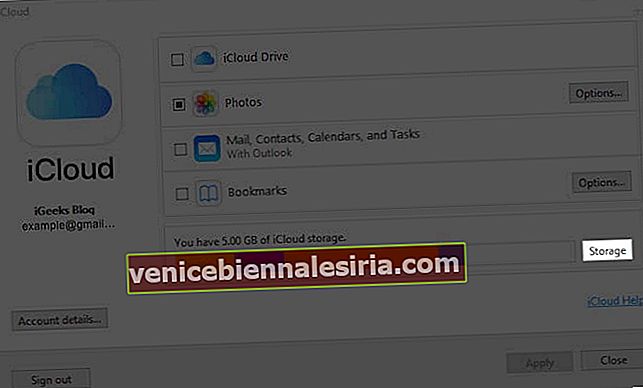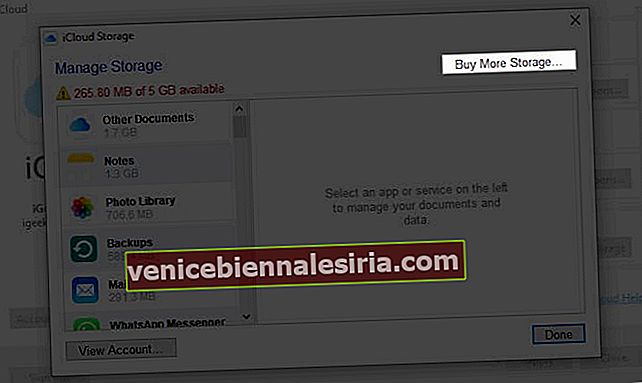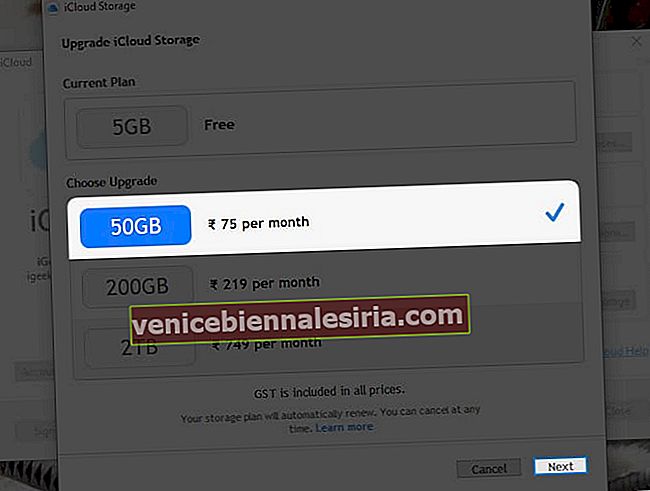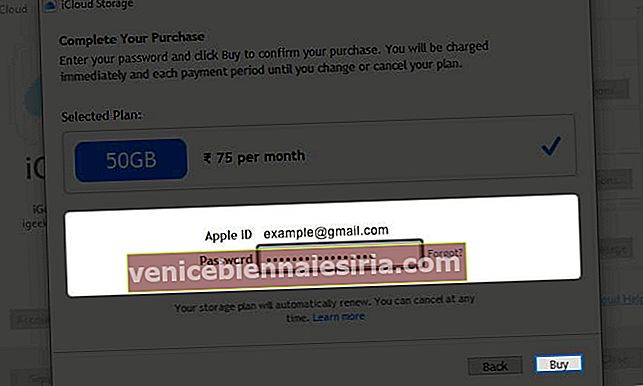iCloud може створювати резервні копії фотографій, відео, резервних копій пристроїв, документів, даних додатків, голосових нагадувань, повідомлень тощо. Якщо у вас є велика бібліотека фотографій або у вас є кілька пристроїв Apple, швидше за все, ви перевищили рівень 5 ГБ, який безкоштовно надається з кожним ідентифікатором Apple. Як результат, ви часто можете побачити спливаюче вікно із написом: « Зберігання iCloud заповнене» . У таких випадках вам доведеться заплатити та оновити план зберігання. Як варіант, якщо у вас більш високий план, і зараз він вам не потрібен, ви можете легко перейти на нижчу версію та заощадити гроші. У цьому посібнику дозвольте мені показати вам, як змінити план зберігання iCloud на iPhone, iPad, Mac та ПК з ОС Windows.
- Що відбувається, коли ви змінюєте план зберігання iCloud?
- Як оновити або знизити план зберігання iCloud на iPhone
- Як оновити або знизити план зберігання iCloud на Mac
- Як змінити план зберігання iCloud на ПК з Windows
Що відбувається, коли ви змінюєте план зберігання iCloud?
-
- Під час оновлення : куплений простір ділиться на всіх ваших пристроях, що мають однаковий ідентифікатор Apple. Отже, не має значення, який пристрій ви спочатку використовували для придбання плану зберігання. Якщо ви вибрали тариф на 200 ГБ або 2 ТБ, ви навіть можете поділитися ним із родиною за допомогою Family Sharing.
- При зниженні рівня : Якщо ви перейдете на більш дешевий або безкоштовний план, і якщо вже збережені дані перевищують обсяг нового плану, частина з них не буде завантажена в iCloud.
Як оновити або знизити план зберігання iCloud на iPhone
- Відкрийте програму Налаштування , торкніться свого профілю зверху та торкніться iCloud .
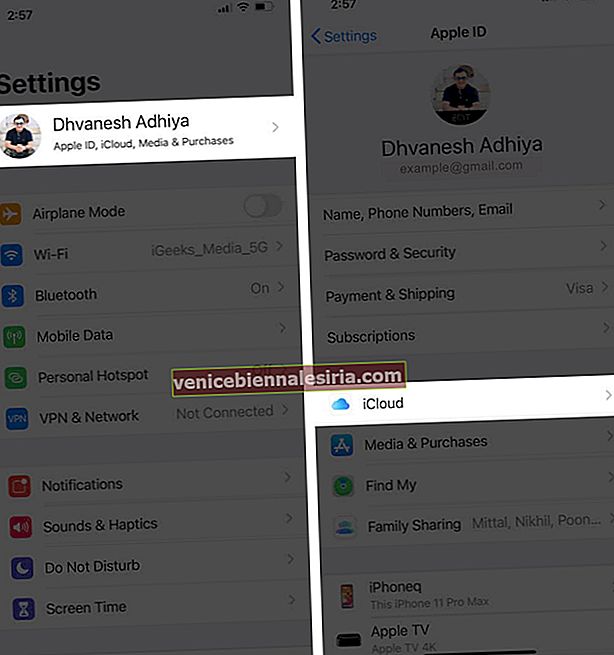
- Тепер натисніть Керування сховищем → Змінити план зберігання .
- Щоб оновити: у розділі ВИБЕРІТЬ ОНОВЛЕННЯ натисніть на план. Далі натисніть на Купити .
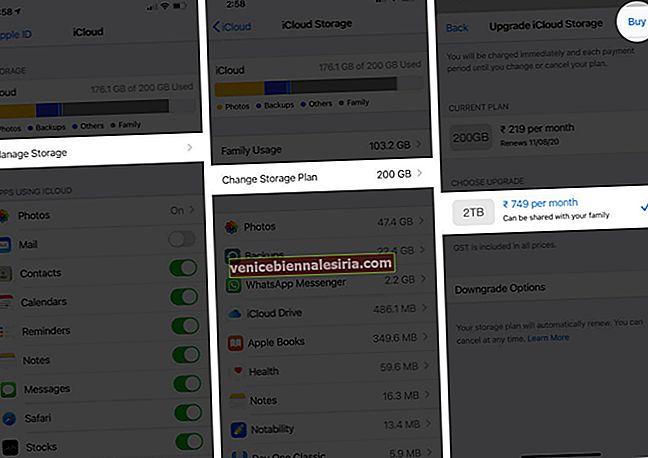
- Щоб знизити рейтинг: натисніть Параметри зниження → Введіть свій пароль Apple ID на запит і натисніть Керувати → виберіть план та натисніть Готово .
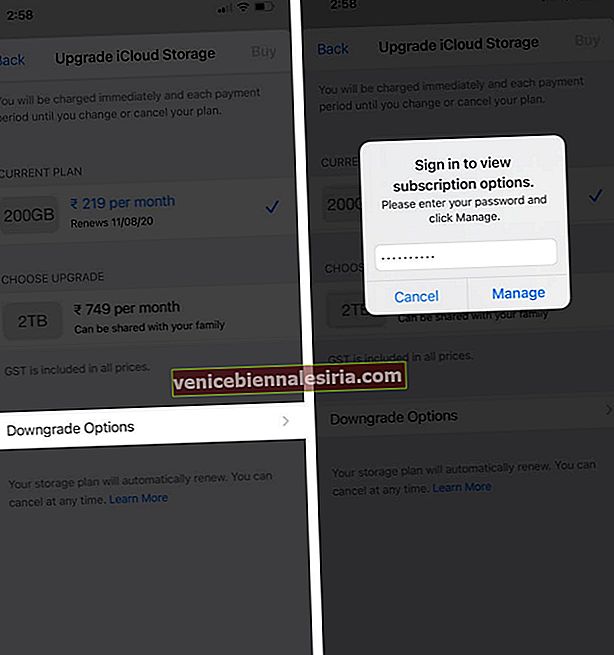
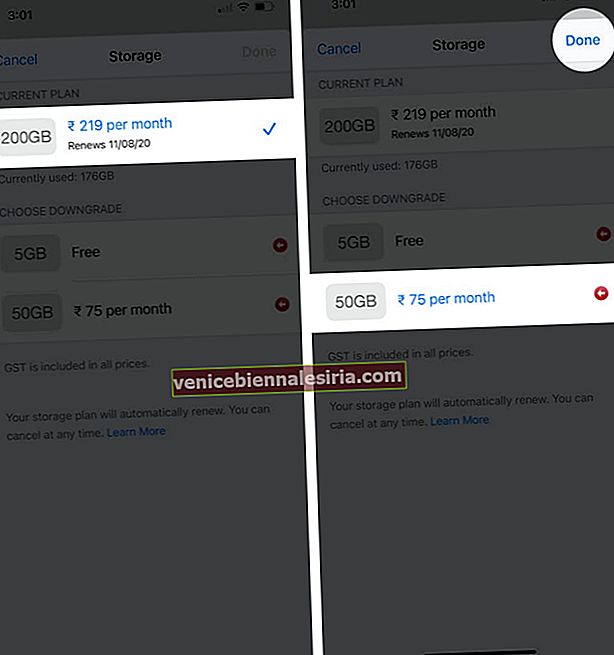
Примітки:
- Після оновлення ви відразу отримуєте більше місця для зберігання.
- Якщо ви хочете скасувати оновлення та отримати відшкодування, зв’яжіться зі службою підтримки Apple протягом 14 днів
- Після зниження рівня пам’яті зменшення обсягу пам’яті набуває чинності після закінчення поточної підписки.
Як оновити або знизити план зберігання iCloud на Mac
- Клацніть на логотип Apple і виберіть Системні налаштування .

- Клацніть на Apple ID .
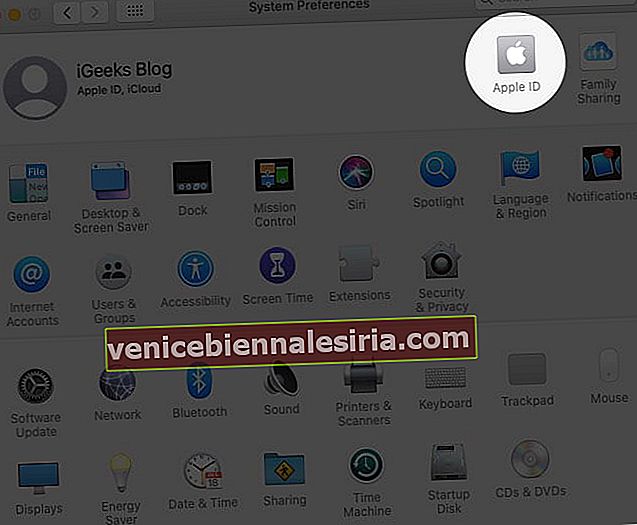
- Клацніть на iCloud → Керувати .
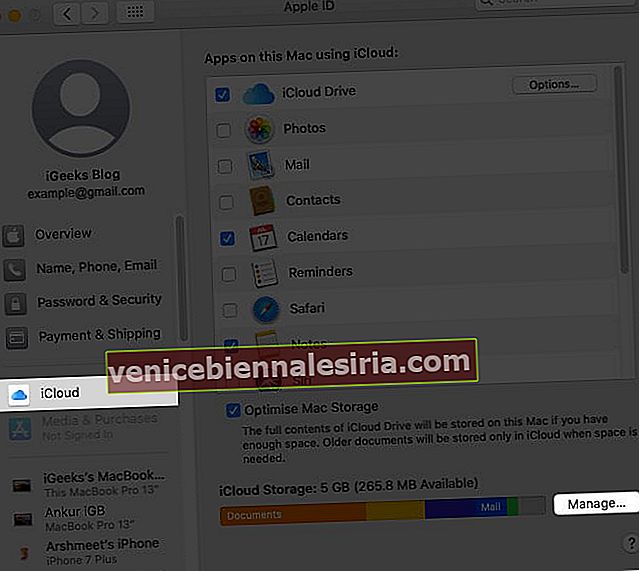
- Натисніть Придбати більше сховища або Змінити план зберігання .
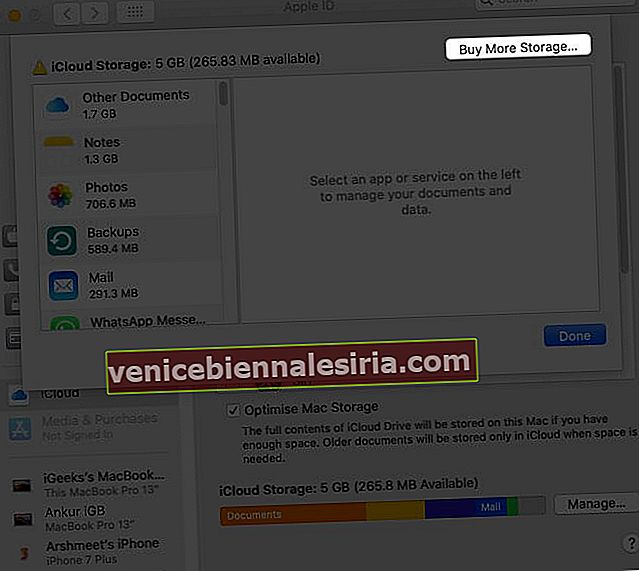
- Виберіть бажаний план оновлення або зниження та натисніть Далі .
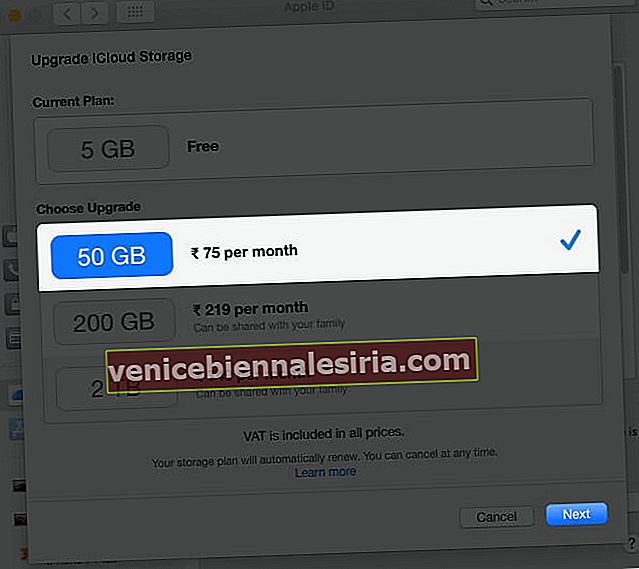
- Введіть свій пароль Apple ID і натисніть кнопку Купити .
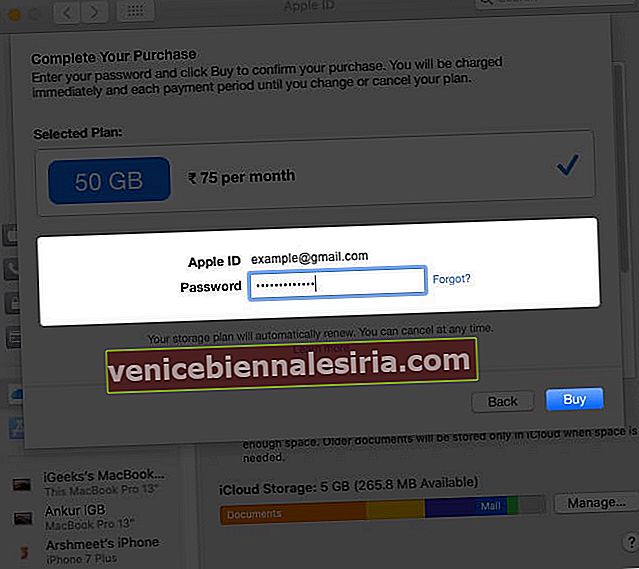
Як змінити план зберігання iCloud на ПК з Windows
- Запустіть iCloud для Windows і натисніть Зберігання .
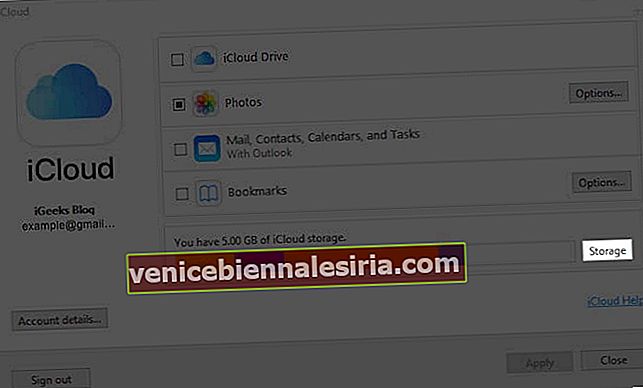
- Далі натисніть Придбати додаткове сховище або Змінити план зберігання .
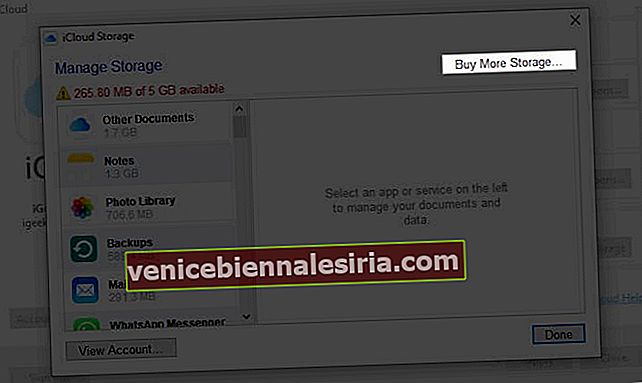
- Виберіть план і натисніть Далі .
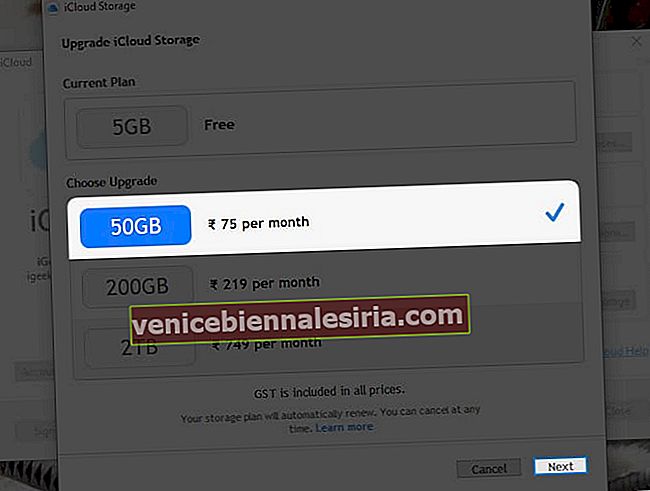
- Введіть свій пароль Apple ID і натисніть кнопку Купити .
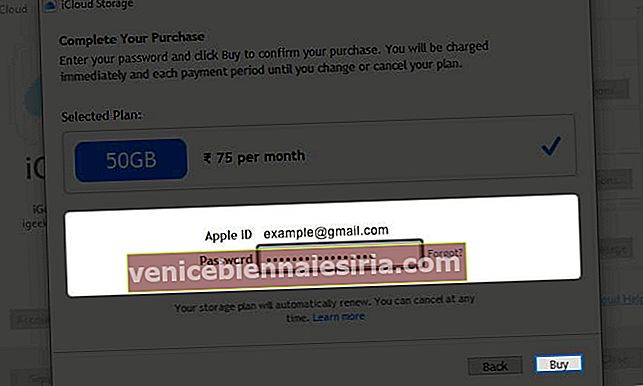
Вихід із системи…
Ось як ви можете без особливих зусиль оновити або знизити свій план зберігання iCloud. Якщо у вас кілька пристроїв Apple, платити за iCloud має сенс. Це пов’язано з тим, що він легко з’єднує всі ваші пристрої та гарантує, що носії, документи та резервні копії доступні скрізь. Крім того, ви можете також розглянути деякі інші найкращі програми хмарного сховища.
ЧИТАТИ ДАЛІ
- Видаліть iCloud Backup, щоб звільнити пам’ять
- Завантажте фотографії з iCloud на iPhone, Mac та Windows
- Як отримати доступ до файлів з iCloud Drive на iPhone та iPad
- Як відновити видалені файли з iCloud